Thiết kế Website trên Canva - Cách tạo web độc đáo và sáng tạo
Trên Canva, việc thiết kế website trở nên dễ dàng hơn bao giờ hết. Với sự kết hợp giữa tính linh hoạt và độc đáo của Canva, bạn có thể tạo ra những trang web độc đáo và sáng tạo chỉ trong vài bước đơn giản. Vậy cách làm như thế nào, mời các bạn cùng theo dõi nội dung bài viết dưới đây.
Giới thiệu về Canva
Canva là gì?
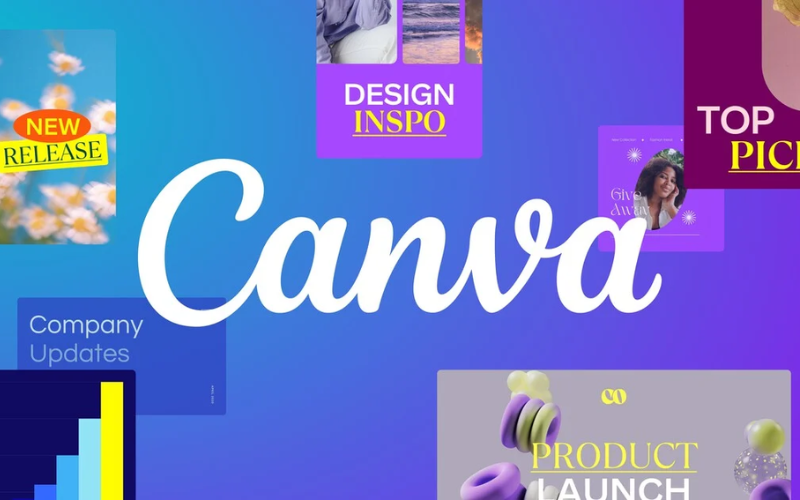
Canva là một công cụ thiết kế trực tuyến được sử dụng để tạo ra các nội dung đa phương tiện, bao gồm các bài đăng trên mạng xã hội, hình ảnh, bìa sách, thiệp mừng và cả trang web,.... Nó cung cấp cho người dùng các công cụ đồ họa đơn giản và dễ sử dụng để tạo ra các thiết kế chuyên nghiệp mà không yêu cầu các kỹ năng chuyên môn cao. Bạn có thể truy cập vào Canva từ trình duyệt của bạn hoặc sử dụng ứng dụng Canva được tải xuống trên thiết bị của bạn.
Các tính năng chính của Canva
Canva là một công cụ có đa dạng các tính năng khác nhau, dưới đây là một vài tính năng nổi bật, bao gồm:
- - Tổ chức hình ảnh, màu sắc và nội dung trên trang web,
- - Tạo bố cục trang web với các mẫu có sẵn hoặc tạo từ đầu,
- - Tùy chỉnh và tạo các thiết kế sáng tạo như tạo đồ họa, trình chiếu, thư mục, thiết kế bìa sách, logo và nhiều hơn nữa,
- - Tạo các thiết kế được định dạng sẵn cho các nền tảng khác nhau như mạng xã hội, nhiếp ảnh, quảng cáo và in ấn,
- - Tích hợp các công cụ để tối ưu hóa và phân tích trang web của bạn,
- - Thu thập, chỉnh sửa và quản lý dự án của bạn trên Canva,
- - Chia sẻ các thiết kế của bạn trực tuyến với đồng nghiệp hoặc khách hàng của bạn.
Các tính năng trên giúp Canva trở thành một công cụ thiết kế đa năng và giúp người dùng tạo ra các trang web, đồ họa và thiết kế sáng tạo nhưng vẫn dễ sử dụng.
Ưu và nhược điểm của Canva như thế nào ?
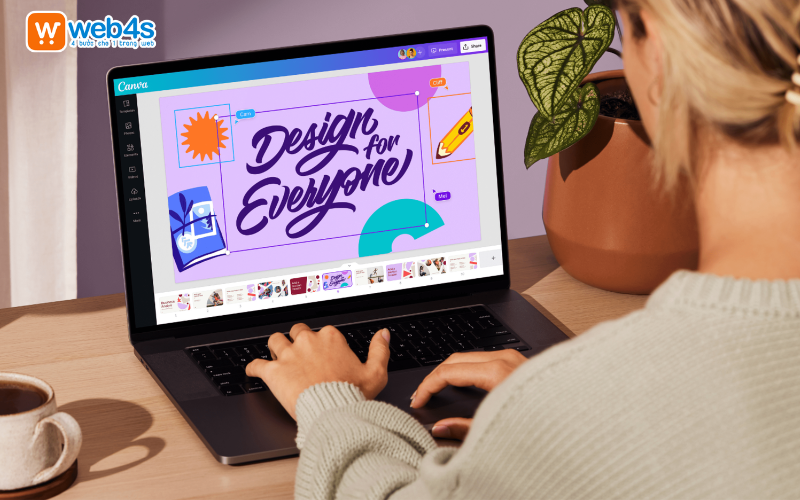
Ưu điểm của Canva
- - Cung cấp các công cụ đồ họa đơn giản và dễ sử dụng cho người dùng mà không cần kỹ năng thiết kế chuyên nghiệp.
- - Tính năng đa dạng để tạo ra nhiều loại thiết kế khác nhau, bao gồm các bài đăng trên mạng xã hội, hình ảnh, bìa sách, thiệp mừng và cả trang web.
- - Sở hữu một kho mẫu thiết kế khổng lồ có sẵn để giúp người dùng tiết kiệm thời gian để tạo ra các trang web chuyên nghiệp một cách nhanh chóng.
- - Tự động định dạng các thiết kế để phù hợp với các kích cỡ và nền tảng khác nhau, từ mạng xã hội đến in ấn.
- - Canva có thể được sử dụng trên nhiều thiết bị khác nhau, bao gồm cả máy tính và điện thoại di động. Ngoài ra, chúng còn cho phép tích hợp các bên dịch vụ thứ 3 như Youtube, Vimeo và SoudCloud, giúp người dùng dễ dàng chia sẻ nội dung đa dạng nền tảng.
Tóm lại, Canva là một công cụ rất hữu ích và phổ biến để thiết kế đa phương tiện một cách đơn giản và dễ dàng mà không yêu cầu kỹ năng thiết kế chuyên nghiệp.
Nhược điểm của Canva
- - Canva là một công cụ dễ sử dụng và phổ biến, nhưng nó không phải là một công cụ chuyên nghiệp như các phần mềm thiết kế chuyên dụng khác như Adobe Photoshop hay Illustrator. Điều này có thể làm hạn chế cho những người có nhu cầu thiết kế phức tạp và chuyên sâu.
- - Phiên bản miễn phí của Canva chỉ cung cấp một số tính năng có giới hạn. Bạn phải nâng cấp lên phiên bản trả phí để sử dụng đầy đủ các tính năng.
- - Các phông chữ bổ sung có thể không tương thích với Canva. Do đó, bạn phải đảm bảo rằng sử dụng các phông chữ phù hợp để đồng bộ và nhất quán trong thiết kế.
- - Mặc dù cung cấp nhiều tính năng hữu ích, nhưng so với các công cụ thiết kế chuyên nghiệp khác, nó vẫn bị giới hạn về khả năng tùy chỉnh cao cấp.
- - Canva là một ứng dụng trực tuyến, vì vậy để sử dụng nó, bạn cần có kết nối internet ổn định. Nếu bạn đang làm việc ở nơi không có kết nối Internet ổn định thì đây chắc chắn sẽ là trở lại.
Tuy nhiên, các nhược điểm này không phải là lớn đối với người dùng thông thường khi sử dụng Canva, vì nó vẫn là một công cụ được đánh giá cao và hữu ích để tạo sự đa dạng và sáng tạo trong các nội dung đa phương tiện.
Hướng dẫn Thiết kế website trên Canva siêu đơn giản
Bước 1: Thiết lập tài khoản trên Canva
Sau khi đăng nhập, bạn sẽ thấy nút “Website” rồi click vào đó để dẫn bạn đến trang mẫu.

Bước 2: Chọn mẫu thiết kế theo nhu cầu
Tại đây bạn có thể chọn được nhiều mẫu với đa dạng ngành nghề/lĩnh vực như giáo dục, kinh doanh,...Nhưng nếu bạn đã có sẵn ý tưởng thì có thể tiến hành thiết kế luôn.
Trên Canva có một tính năng khá hay là khả năng trộn và hỗn hợp được nhiều mẫu trong một. Khi bạn đã mở một mẫu trong công cụ chỉnh sửa, bạn có thể sử dụng thanh tìm kiếm để tìm các mẫu bổ sung, cho đến khi thấy mẫu ưng ý, bạn có thể kéo và thêm mẫu đó vào mẫu hiện có rồi chỉnh sửa theo ý mình.
Lưu ý: Không phải tất cả các mẫu đều miễn phí, chúng chỉ khả dụng đối với tài khoản Canva Pro (trả phí)

Bước 3: Tiến hành chỉnh sửa
Sau khi bạn đã hoàn thành bước chọn mẫu, lúc này bạn đã có thể chỉnh sửa chúng theo ý mình. Từ font chữ, kích thước, màu sắc, đồ họa,...bạn đều có thể tìm thấy trên thanh tìm kiếm. Bên cạnh đó, bạn cũng có thể xem trước trang web của bạn sẽ hiển thị như thế nào trên các thiết bị khác nhau, cho phép bạn kiểm tra mọi vấn đề về khả năng phản hồi.


Tải hình ảnh lên trang

Tùy chỉnh logo thương hiệu


Bước 4: Bổ sung thêm button và các links
Yếu tố tương tác duy nhất bạn có thể thêm vào trang web trên Canva chính là Button hoặc Super Link đưa bạn đến một trang web hoặc trang đích khác. Khi bạn nhấp vào thành phần nút, biểu tượng super link sẽ xuất hiện dưới dạng một tùy chọn ở góc trên cùng bên phải của trang.
Bước 5: Kết nối tên miền tùy chỉnh
Tiếp theo, bạn cần thêm tên miền cho web của mình. Đây là những gì mọi người sẽ nhập vào thanh địa chỉ để đưa trang web của bạn lên màn hình.
Bạn có thể chọn tên miền miễn phí, mua miền mới hoặc sử dụng miền mà bạn đã sở hữu. Mặc dù thật tuyệt khi Canva cung cấp miền miễn phí, lưu ý rằng địa chỉ sẽ kết thúc bằng “.my.canva.site”.
Tuy nhiên, loại IP này không đặc biệt thân thiện với người dùng và sẽ không dễ dàng được chọn bởi các công cụ tìm kiếm. Nếu bạn đang thiết kế website cá nhân thì đây không phải là vấn đề, nhưng nếu bạn đang thiết kế website cho doanh nghiệp thì nên mua tên miền của riêng hình và có đuôi .com tương hoặc tương tự.
Bước 6: Xuất bản




Khi trang web của bạn đã sẵn sàng, đã đến lúc bạn nên publish nó. Nhấn nút “Xuất bản website” ở góc trên cùng bên phải của màn hình.
Hoàn thành tất cả các bước trên là bạn đã có thể sở hữu cho mình một trang web riêng biệt rồi. Chúc bạn thành công.

Kết luận
Với Canva, không có giới hạn cho sự sáng tạo của bạn. Bạn có thể thử nghiệm và tạo ra những trang web độc đáo và sáng tạo mà không cần kiến thức kỹ thuật phức tạp. Vậy tại sao không bắt đầu ngay bây giờ và tạo ra một trang web đặc biệt cho riêng bạn trên Canva ?
CÔNG TY CỔ PHẦN GIẢI PHÁP CÔNG NGHỆ 4S
- - Hotline: (028) 7308 6680
- - Website: https://web4s.vn/
- - Fanpage: https://www.facebook.com/web4s
- - Youtube: https://www.youtube.com/channel/UCr778Hq-QhCEBTGFc9n-Pcg
- - Trụ sở Hà Nội: Tầng 4, Tòa nhà Petrowaco số 97 - 99 Láng Hạ, Đống Đa, Hà Nội
- - Văn phòng TP. Hồ Chí Minh: 927/1 CMT8, Phường 7, Quận Tân Bình, Thành phố Hồ Chí Minh
- - Văn phòng Nghệ An: Tầng 2 chung cư Saigon Sky, Ngõ 26, Nguyễn Thái Học, Phường Đội Cung, TP. Vinh, Nghệ An.

Đăng bởi:
Web4s.vn


_thumb_500.webp)
_thumb_500.webp)

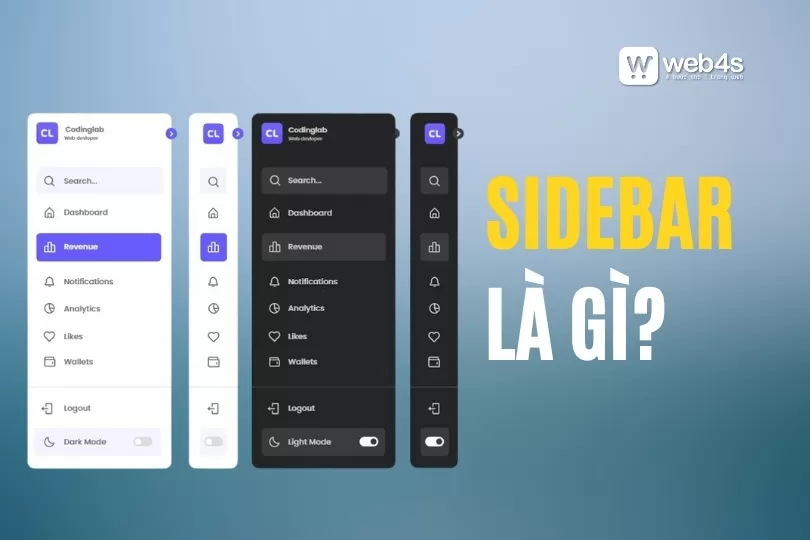

_thumb_500.webp)
_thumb_500.webp)

